
Цілком можливо, що багато хто з вас поділіться своїм комп’ютером Windows 10 з іншими людьми. Нормальна річ у цьому сенсі - мати декількох користувачів, щоб кожен мав доступ до своїх власних файлів приватним способом. Хоча в операційній системі у вас є можливість налаштувати це різними способами. Таким чином, ви можете вибрати, як або до яких документів надати користувачам доступ, крім програм.
Це функція, яка може зацікавити багатьох користувачів. Оскільки якщо ви ділитеся комп’ютером Windows 10 з іншими людьми, це може зацікавити знати, як надати або обмежити доступ. Таким чином, у вас чітка конфігурація, зручна для всіх.
Для цього перше, що ми маємо зробити полягає у відкритті налаштувань Windows 10. У конфігурації ми знаходимо різні розділи, хоча в цьому випадку нас цікавить конфіденційність. Коли ми опинилися всередині, ми дивимося на ліву колонку та клацаємо на Документи.
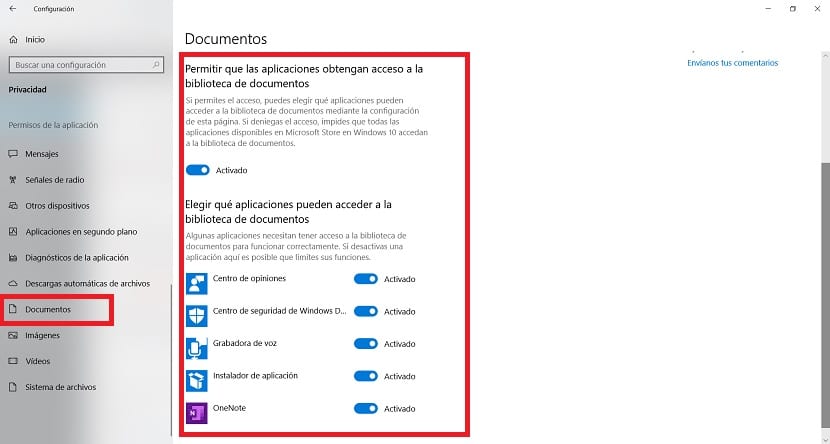
У цьому розділі ми даємо можливість налаштувати доступ до цієї бібліотеки документів. Перше, що потрібно зробити, це активувати цю можливість, використовуючи перемикач, який ми маємо на екрані. Отже, коли ми активували цю функцію, інші користувачі вже можуть мати цей доступ, крім програм. Тоді ми можемо налаштувати все на свій смак.
Оскільки ми можемо вибирати до яких програм для Windows 10 ми хочемо мати такий доступ. Якщо є такі, що ми не хочемо, нам просто потрібно зняти це. Хороша річ у тому, що ми можемо робити це індивідуально з кожним з них. Отже, процес простий, а також повністю персоналізований.
Коли ми закінчимо, ми можемо вийти зараз ці зміни були зареєстровані в Windows 10. Це проста у налаштуванні функція, яка може бути дуже корисною, якщо комп’ютер ділиться з іншими людьми. Через пару хвилин воно готове.